[Opgelost] Hoe kan ik foutcode 0x80070035 oplossen in Windows 10-
Bijgewerkt Januari 2023: Krijg geen foutmeldingen meer en vertraag je systeem met onze optimalisatietool. Haal het nu op - > deze link
- Download en installeer de reparatietool hier.
- Laat het uw computer scannen.
- De tool zal dan repareer je computer.
Het delen van netwerken is een belangrijke eigenschap van Microsoft Windows, die twee of meer gebruikers helpt om middelen te delen zonder gebruik te maken van verbindingsdraden.Het delen van netwerken kan worden gedaan door de gebruikers van hetzelfde netwerk, de informatie kan worden gedeeld op verschillende of op hetzelfde tijdstip.Soms kunt u echter de foutcode 0x80070035 tegenkomen bij het initiëren van een dergelijke toegang.
Foutcode 0x80070035 moet worden gecorrigeerd om de functie voor het delen van netwerken van Windows te kunnen gebruiken.Met deze foutcode ziet u mogelijk de volgende foutmelding -"Foutcode: 0x80070035. Het netwerkpad is niet gevonden."Een dergelijke fout kan worden verwijderd met een of andere methode die hieronder stap voor stap wordt geïllustreerd.
Foutcode 0x80070035 in Windows Intern Netwerk
Volg de onderstaande stappen om Foutcode 0x80070035 in Windows Intern Netwerk op te lossen:
1.Inschakelen van NetBIOS over TCP/IP
Network Basic Input Output System helpt is twee apparaten om te communiceren met LAN (Local Area Network). Het is van essentieel belang om NetBIOS in te schakelen, omdat het toepassingen in staat stelt te vertrouwen op NetBIOS.U kunt de onderstaande stappen volgen om het in te schakelen:
Belangrijke opmerkingen:
U kunt nu pc-problemen voorkomen door dit hulpmiddel te gebruiken, zoals bescherming tegen bestandsverlies en malware. Bovendien is het een geweldige manier om uw computer te optimaliseren voor maximale prestaties. Het programma herstelt veelvoorkomende fouten die kunnen optreden op Windows-systemen met gemak - geen noodzaak voor uren van troubleshooting wanneer u de perfecte oplossing binnen handbereik hebt:
- Stap 1: Downloaden PC Reparatie & Optimalisatie Tool (Windows 11, 10, 8, 7, XP, Vista - Microsoft Gold Certified).
- Stap 2: Klik op "Start Scan" om problemen in het Windows register op te sporen die PC problemen zouden kunnen veroorzaken.
- Stap 3: Klik op "Repair All" om alle problemen op te lossen.
- Open het commando Uitvoeren door te typenWindows+Rsleutel.
- Typ "NCPA.CPL" in het tekstveld en druk opOK.
- Klik met de rechtermuisknop opop het standaard netwerk en kiesEigenschappen.
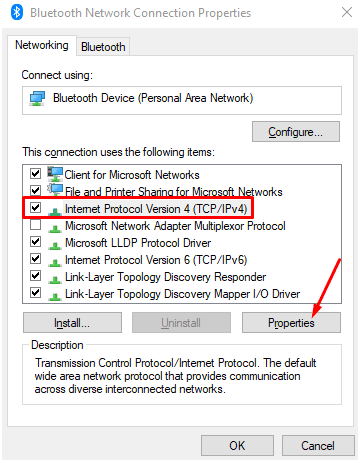
- SelecteerInternet Protocol versie 4 (TCP/IPv4)en klik opEigenschappen.
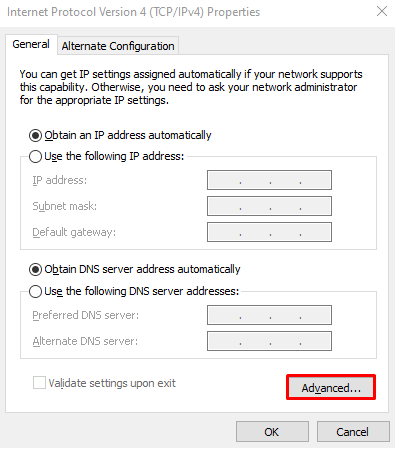
- Op deAlgemeentabblad, klik op deGeavanceerdknop.
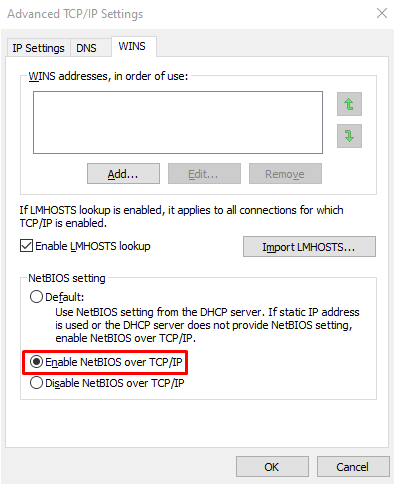
- Ga naar deWINStabblad en vink het vakje "NetBIOS over TCP/IP inschakelen" aan.
- Klik op deOKom de wijzigingen op te slaan.
- Start uw computer opnieuw op en controleer of het werkt.
2.Zorg ervoor dat de TCP/IP NetBIOS Helper service draait
TCP/IP NetBIOS helper service draait op de backend om het delen van netwerken tussen apparaten te starten.Dit is een permanente dienst in Microsoft Windows die ondersteuning biedt voor NetBIOS over TCP/IP.Indien de TCP/IP Net BIOS helper service is uitgeschakeld, moet u deze inschakelen met behulp van het volgende proces en controleren of het werkt.
- Open de optie Taakbalk zoeken met deWindows+Ssleutels.
- Type nuDienstenen openDienstenMap.
- Kijk voor deTCP/IP NetBIOS Helperin de services map.
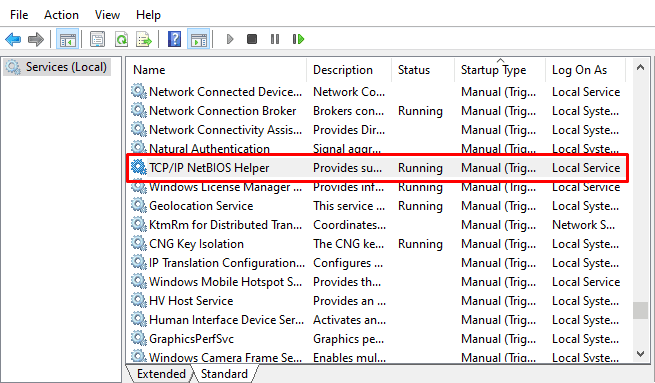
- Als je het gevonden hebt, klik er dan met de rechtermuisknop op en selecteerEigenschappen.
- In deEigenschappenvenster, ga naar deAlgemeentab.

- SetOpstarttypenaarAutomatischmet behulp van het drop-down menu.
- Klik opSolliciteer>OKom de wijzigingen toe te passen.
- Start uw computer opnieuw op en probeer het delen van netwerken te starten.
3.Schakel de firewall van derden uit
DeFirewall van derdenis geen essentieel onderdeel van beveiligingssoftware, maar kan meekomen met de nieuwe generatie vanAnti-Virusdie tegenwoordig gebruikt worden.Het wordt gebruikt om te beschermen tegen gegevensdiefstal, hacking, en andere persoonlijke informatie van de gebruiker.In sommige gevallen kan de gebruiker, bij wijze van preventieve maatregel, ook geen gebruik maken van deNetwerk delenfunctie van Windows.Daarom is het nodig om het tijdelijk uit te schakelen tijdens het initialiseren van Network Sharing en het weer in te schakelen als het klaar is.
4.Reset Windows Update-component
Het proces van installeren en verwijderen wordt uitgevoerd door het Component Object Model, ook wel Windows 10-updatecomponent genoemd.Als het model opnieuw wordt gemonteerd, kan de foutcode 0x80070035 worden geëlimineerd door de updatecomponent van Windows 10 opnieuw in te stellen.
5.Systeem Bestand Checker
Het System File Checker commando scant de beveiligde map en herstelt de corrupte bestanden met een kopie in de cache.Hier is de methode om de SFC scan uit te voeren:
- Open een hoog Command Prompt venster.
- Typ het volgende commando en druk op Enter om het uit te voeren:
sfc /scannow
- Zodra het is voltooid, herstart uw computer en controleer of de fout is opgelost.
6.Start de Deployment Image Servicing and Management (DISM)
Het Deployment Image Servicing and Management commando wordt gebruikt om Windows images te servicen en te mounten voordat ze worden uitgevoerd.Deze opdracht kan ook worden gebruikt als probleemoplosser voor het herstellen van de fout bij het delen van netwerken in Windows 10.
Dit is hoe je het moet doen:
- Klik met de rechtermuisknop op de Start-knop en selecteerRun.
- Typecmdin het tekstveld en typCtrl+Shift+Enter.
- Als UAC prompts op het scherm verschijnen, druk dan op deJaom de opdrachtprompt met beheerderstoegang te openen.
- Type de volgende commando's en druk op Enter:
DISM /Online /Cleanup-Image /RestoreHealth
- Wacht even tot het proces voltooid is.Start daarna uw PC opnieuw op en kijk of het probleem is opgelost.
7.Windows Update probleemoplosser gebruiken
Windows 10 wordt geleverd met een optie voor probleemoplossing die meerdere problemen met betrekking tot Windows kan oplossen.Als je deze update gebruikt, dan kan dit proces helpen om Error Code 0x80070035 op te lossen:
- Klik met de rechtermuisknop op Start en selecteerInstellingen.
- KiesUpdates & Veiligheid.
- Ga naar het linkerdeelvenster en selecteerProblemen oplossen > Extra probleemoplossers.
- Selecteer Windows Update en klik opStart de probleemoplosser.
- Wacht tot het klaar is en start dan uw computer opnieuw op.

